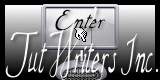Christmas Green

Tutorial original aqui
Gracias Titoune por dejarme traducir tus tutoriales
Tanto el tutorial como su traducción están registrados en twi
Para su realización nos hará falta:
Material
Filtros:
Mura's Meister / Perspective Tiling
Andromeda / Perspective
Adjust / Variations
Puedes encontrar los filtros aqui
Abrir los tubes, elementos en el Psp. Duplicarlos (Shift+D) y cerrar los originales
Tubes utilizados:
Elémento "w-rahmen_set6_2_©sigrid" de "Sigrids"
Elémentos "Friendly Scrap"
De los scraps "new_year_1512" y "new_year_kit"
Tube utilizado "CGS~SarahKay_GiftGirl" de Grafica Paola
Guardar la selección "selection_guirlande" en la carpeta de selecciones de tu Psp
*** Nota ***
Este tutorial ha sido realizado en el sistema operativo Windows 7 (Seven)
La mayor parte de los filtros usados están importados en los Filtros Unlimited 2. Si trabajas este tutorial con los filtros no importados, es posible que los efectos queden muy diferentes
Si quieres puedes ayudarte de la regla para situarte en la realización del tutorial
Marcador (Arrastra con el raton)

Comencemos
No te olvides de guardar tu trabajo contínuamente
1.-
Abrir la paleta de materiales
En Primer plano colocar el color #e9e1b5
En Segundo Plano el color #92ad2a
Vamos a crear un gradiente con estos dos colores
Estilo_ Lineal Angulo_ 45º Repeticiones_ 0 Invertido_ Seleccionado
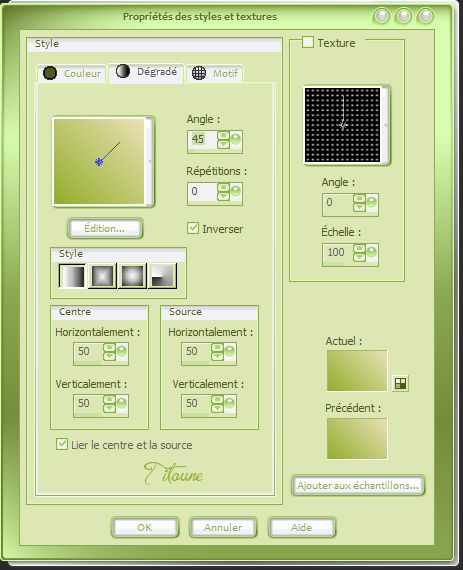
2.
Abrir una nueva imagen transparente de 750 x 600 pixeles
Llenar el paño con el gradiente
3.-
Efectos_ Efectos de Textura_ Textura
Buscar la textura "grille"
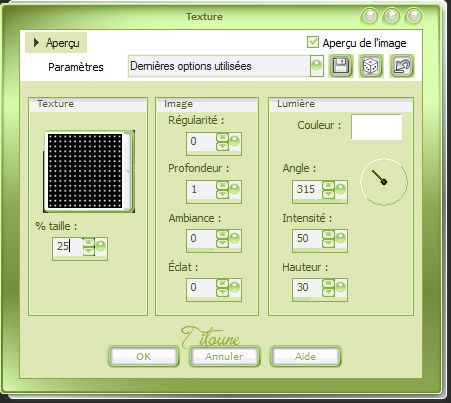
4.-
Capas_ Nueva capa de trama
Selecciones_ Seleccionar todo
Activar el tube w-rahmen_set6_2_©Sigrid
5.-
Ajustar_ Matiz y Saturación_ Colorear
Matiz_ 52 Saturación_ 156
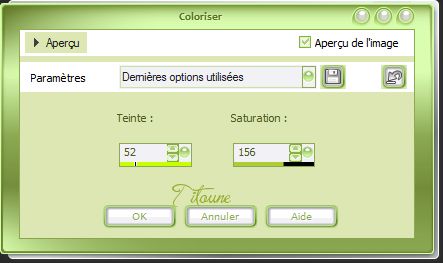
Edición_ Copiar
No cerrar este tube porque lo volveremos a usar
Regresar a nuestro trabajo
Edición_ Pegar en la selección
Selecciones_ Anular selección
6.-
Efectos_ Complementos_ Mehdi / Kaleidosocpe
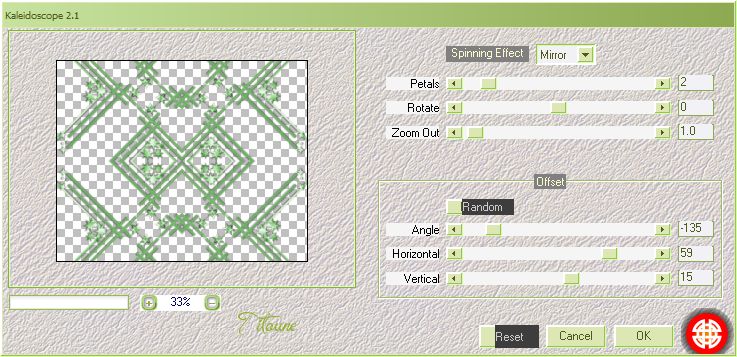
7.-
Efectos_ Complementos_ Mura's Meister / Perspective Tiling
Valores por defecto
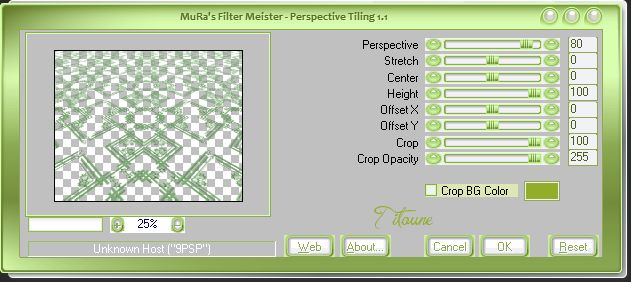
Opacidad al 50%
8.-
Activar el tube "titoune_bordures"
Edición_ Copiar
Edición_ Pegar como nueva capa
9.-
Efectos_ Efectos 3D_ Sombra en el color #43541e
3, 3, 30, 3
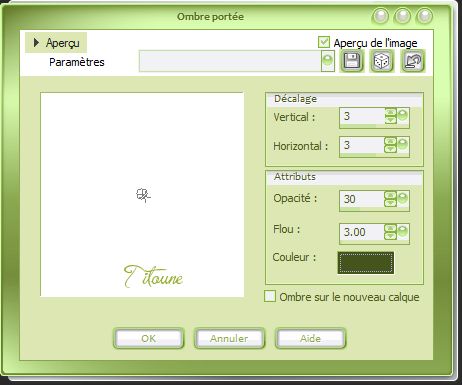
Repetir la sombra con los valores en negativo H & V -3
10.-
Activar el tube 0015
Activar la varita mágica_ Tolerancia: 30
Seleccionar los bordes de la ventana
Ver captura
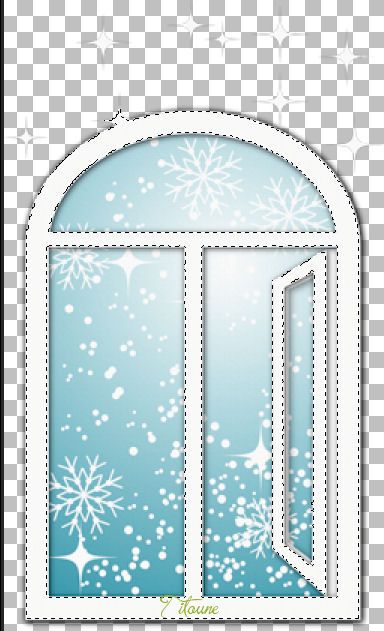
Llenar con el gradiente del principio
11.-
Efectos_ Efectos de Textura_ Textura
Mismos valores que la vez anterior
Selecciones_ Invertir
12.-
Ajustar_ Matiz y Saturación_ Colorear
Mismos valores que la vez anterior
Selecciones_ Anular selección
Edición_ Copiar
Edición_ Pegar como nueva capa
Colocar en la parte superior izquierda
Ver modelo final
Situaros sobre la capa Borde
Efectos_ Efectos 3D_ Sombra
Mismos valores que la vez anterior
13.-
Activar el tube 002
Edición_ Copiar
Edición_ Pegar como nueva capa
Colocar en la parte derecha de la ventana
Ver modelo final
Efectos_ Efectos 3D_ Sombra
Mismos valores que la vez anterior
14.-
Activar el tube 002_cadeau
Edición_ Copiar
Edición_ Pegar como nueva capa
Colocar a vuestro gusto
Efectos_ Efectos 3D_ Sombra
Mismos valores que la vez anterior
15.-
Activar el tube MiniXmas1~CL
Edición_ Copiar
Edición_ Pegar como nueva capa
Colocar en la parte superior del pino
Ver modelo final
Efectos_ Efectos 3D_ Sombra
Mismos valores que la vez anterior
16.-
Activar el tube kTs_WordArtNoel_2-copie
Edición_ Copiar
Edición_ Pegar como nueva capa
Colocar en la parte de la derecha
Ver modelo final
Efectos_ Efectos 3D_ Sombra
Mismos valores que la vez anterior
17.-
Edición_ Copia fusionada
Sobre nuestro paño de trabajo
Edición_ Pegar como nueva imagen
18.-
Selecciones_ Seleccionar todo
Selecciones_ Modificar_ Contraer_ 4 pixeles
Selecciones_ Invertir
Selecciones_ Convertir selección en capa
19.-
Efectos_ Efectos 3D_ Biselado interior
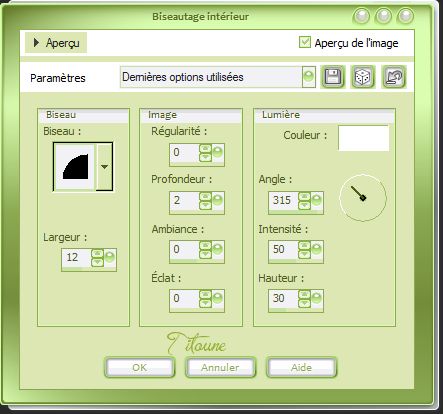
Selecciones_ Anular selección
Eliminar la capa del fondo
Edición_ Copiar
Dejar minimizada igualmente esta capa que usaremos más tarde
Regresar a nuestro trabajo
Edición_ Pegar como nueva capa
Capas_ Organizar_ Enviar al frente
Efectos_ Efectos 3D_ Sombra
Mismos valores que la vez anterior
20.-
Situaros sobre la capa inferior en la pila de capas
Edicion_ Copiar
Selecciones_ Seleccionar todo
Imagen_ Recortar selección
21.-
Imagen_ Tamaño del lienzo_ 900 x 750 pixeles
Centro_ Seleccionado
Capas_ Nueva capa de trma
Capas_ Organizar_ Enviar abajo
Selecciones_ Invertir
Edición_ Pegar en la selección
Efectos_ Efectos 3D_ Biselado interior
Mismos valores que la vez anterior
22.-
Capas_ Nueva capa de trama
Capas_ Organizar_ Enviar al frente
23.-
Activar la máscara winterrahmen011_©SGS
Edición_ Copiar
Edición_ Pegar en la selección
Ajustar_ Matiz y Saturación_ Colorear
Mismos valores que la vez anterior
24.-
Capas_ Nueva capa de trama
Selecciones_ Seleccionar todo
Activar el tube w-rahmen_set6_2_©Sigrid
Edición_ Copiar
Regresar a nuestro trabajo
Edición_ Pegar en la selección
Selecciones_ Anular selección
25.-
Efectos_ Complementos_ Andromeda / Perspective
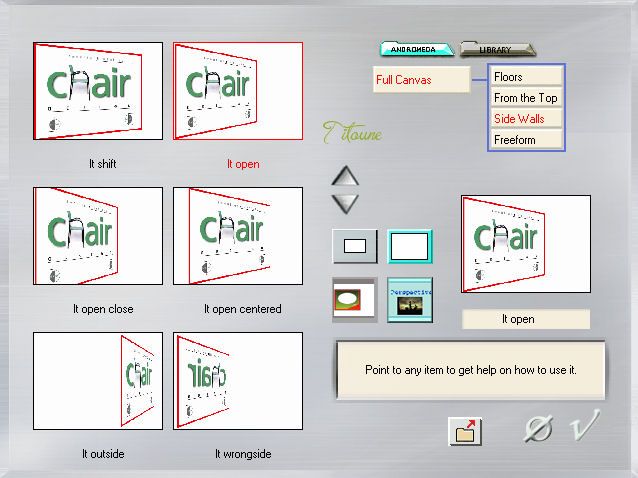
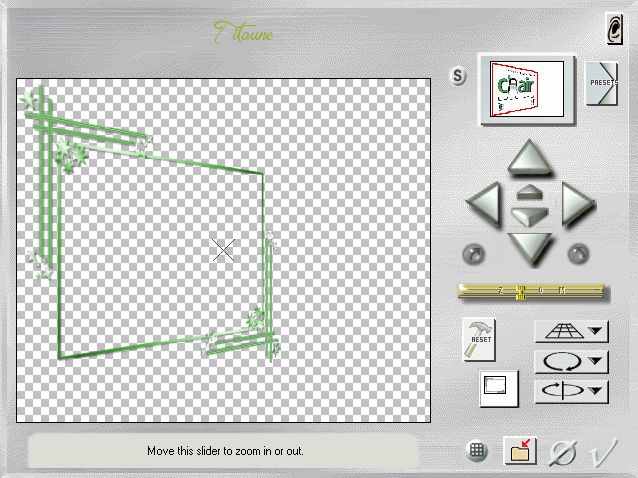
26.-
Activar la herramienta de selección_ Rectángulo_ Personalizada
Con los siguientes valores

Clic Delete en vuestro teclado
Selecciones_ Anular selección
Efectos_ Complementos_ Simple / Top Left Mirror
Efectos_ Efectos 3D_ Sombra
Mismos valores que la vez anterior
27.-
Capas_ Nueva capa de trama
Selecciones_ Seleccionar todo
Activar el bode que hemos dejado minimizado antes
Edición_ Copiar
Regresar a nuestro trabajo
Edición_ Pegar en la selección
Selecciones_ Anular selección
Efectos_ Efectos 3D_ Sombra
Mismos valores que la vez anterior
28.-
Activar el tube que habéis elegido
En el caso de Titoune el tube CGS~SarahKay_GiftGirl
Edición_ Copiar
Edición_ Pegar como nueva capa
29.-
Imagen_Cambiar de tamaño_ Redimensionar al 85%
Todas las capas sin seleccionar
Colocar en la parte inferior izquierda
Capas_ Duplicar
Capas_ Modo de capas_ Luz Débil
Situaros sobre la capa original
Efectos_ Efectos 3D_ Sombra
Mismos valores que la vez anterior
30.-
Activar el tube guirlande
Edición_ Copiar
Edición_ Pegar como nueva capa
Efectos_ Efectos 3D_ Sombra
Mismos valores que la vez anterior
Llamar esta capa Animación
Firmar vuestro trabajo en nueva capa
Animación
31.-
Situaros sobre la capa Animación
Capas_ Duplicar_ 2 veces
32.-
Selecciones_ Cargar o guardar selección_ Cargar selección del disco
Buscar la selección "selection_guirlande"
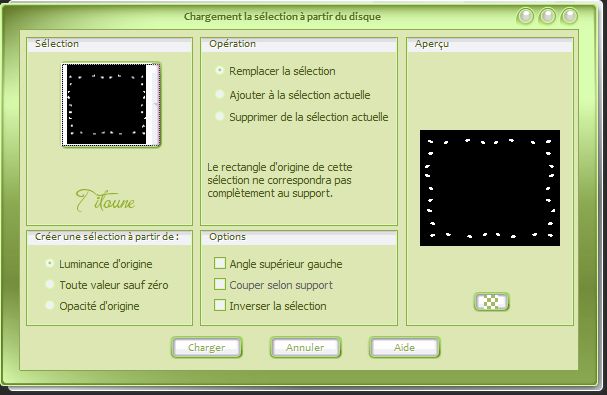
Situaros sobre la capa copia 2
Efectos_ Complementos_ Adjust / Variations
Clic sobre Original
1 clic sobre Darker
Cerrar esta capa
No quitar la selección
33.-
Situaros sobre la capa copia 1
Efectos_ Complementos_ Adjust / Variations
1 clic sobre Original
1 clic sobre Lighter
Cerrar esta capa
No quitar la selección
34.-
Situaros sobre la capa Animación
Efectos_ Complementos_ Adjust / Variations
1 clic sobre Lighter
No cerreis esta capa
Edición_ Copia fusionada
Abrir el programa Animation Shop
Edición_ Pegar como nueva animación
35.-
Regresar al Psp
Cerrar la capa Animación
Abrir la capa copia 1
Edición_ Copia fusionada
En el Animation Shop
Edición_ Pegar después del marco activo
36.-
Regresar al Psp
Cerrar la capa copia 1
Abrir la capa copia 2
Edición_ Copia fusionada
En el Animation Shop
Edición_ Pegar después del marco activo
37.-
Edición_ Seleccionar todo
Animación_ Propiedades de la imagen
Poner la velocidad en 15
Lanzar la animación
Si todo es correcto
Guardar en formato Gif
Hemos terminado nuestro trabajo
Espero que hayas disfrutado haciéndolo tanto como Titoune creándolo
Si tienes algún problema contacta con Titoune o en el correo de la web
El grupo PSP de Titoune
La Danse des Pinceaux
Titoune
Creado el 15 de Octubre de 2012